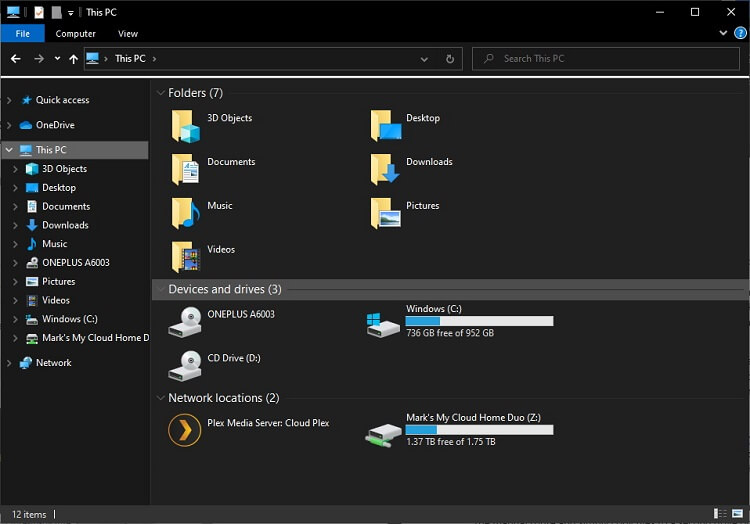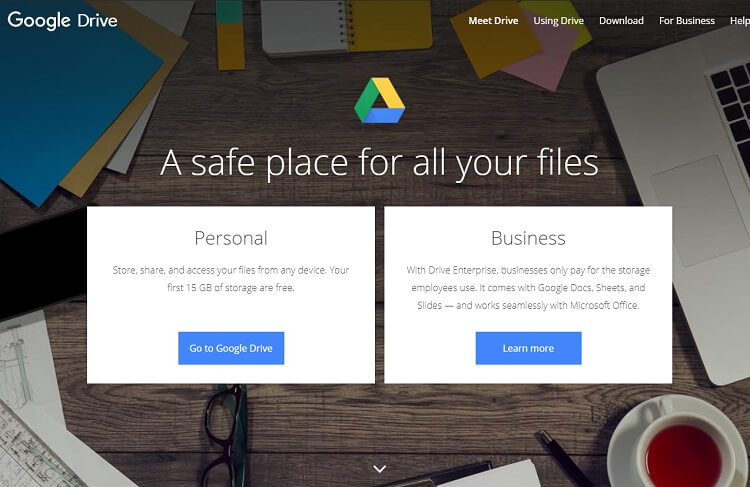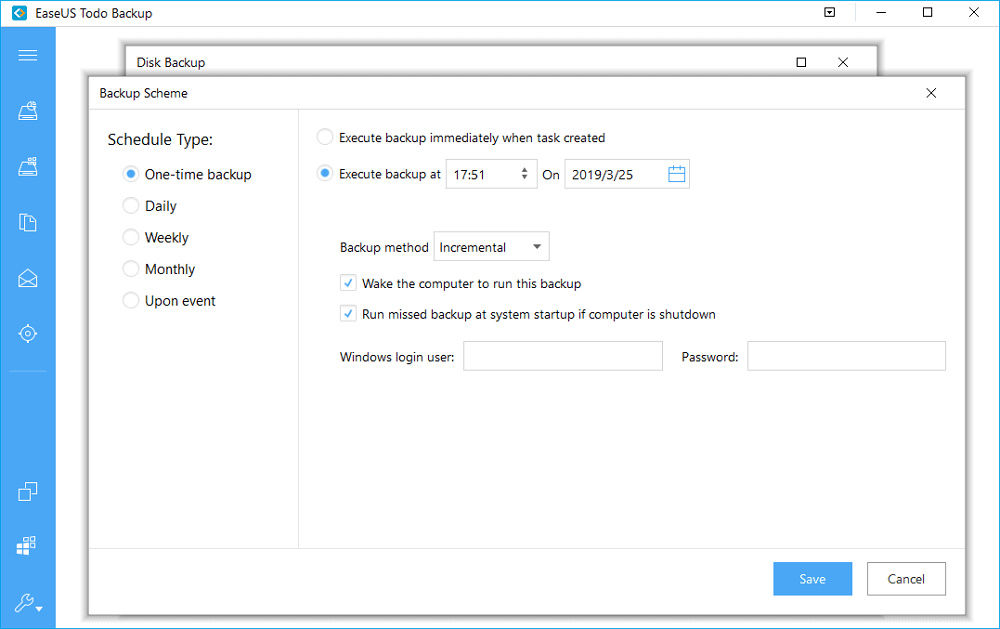Uw computer en de harde schijf bevatten veel waardevolle gegevens. U realiseert zich misschien pas hoe waardevol het is als de harde schijf uitvalt of een andere ramp ervoor zorgt dat uw bestanden ontoegankelijk zijn, maar uw gegevens zijn onmiskenbaar waardevol. Als praten over het maken van back-ups van bestanden gaat, denken veel mensen dat het hen niets aangaat, maar een ramp kan elk moment toeslaan en iedereen kan worden getroffen. U wilt echt niet weten hoe belangrijk het is om een back-up van uw computer te maken als u gegevens verliest en geen back-up hebt.
![back-up computer]()
Het lijkt misschien vervelend, maar het is echt logisch om voorbereid te zijn en een computerback-upplan te hebben. Dit is niet iets dat alleen geldt voor bedrijven en grote organisaties - iedereen met een computer moet echt een back-upstrategie hebben.
Hoe en wat een back-up maken voor uw computer?
En er komt veel bij kijken als het gaat om het maken van een back-up van uw computer. U moet eerst nadenken over wat u precies moet beveiligen. Er zijn niet alleen persoonlijke en zakelijke documenten, maar ook foto's en video's. Vergeet uw e-mails, de bestanden die u van internet hebt gedownload, enzovoort niet.
Er zijn verschillende manieren waarop u een back-up kunt maken van de inhoud van uw harde schijf. U kunt de handmatige route volgen en eenvoudig bestanden naar een tweede schijf of een netwerkapparaat kopiëren. Dit is prima voor eenmalige back-ups, maar u moet onthouden dat u handmatig nieuwe back-ups moet maken, zodat al uw meest recente bestanden veilig zijn.
Cloudopslag - Geautomatiseerd, maar met beperkte opslag
Een andere optie is om gebruik te maken van cloudopslag. Google Drive en Microsoft's OneDrive bieden beide synchronisatietools die kunnen worden gebruikt om de inhoud van een of meerdere mappen naar online opslag te kopiëren. Er zijn voordelen aan deze methode.
![Cloud backup]()
Ten eerste is het hele proces geautomatiseerd, dus u hoeft niet na te denken over het handmatig maken van back-ups.
Ten tweede wordt synchronisatie meestal doorlopend uitgevoerd, dus zodra een bestand is gemaakt, wordt er ook een kopie opgeslagen in de cloudopslag - er is minder risico dat bestanden worden verwijderd of beschadigd voordat de volgende back-up wordt gemaakt.
Ten derde is er het belangrijke voordeel dat uw back-up buiten uw computer wordt opgeslagen. Bij bijvoorbeeld diefstal of brand blijven uw gegevens veilig.
Cloudopslag is echter niet helemaal gratis. Hoewel Microsoft, Google en andere bedrijven u gratis een bepaalde hoeveelheid ruimte zullen geven, is het onwaarschijnlijk dat het voldoende is om alle bestanden op te slaan waarvan u een back-up wilt maken - dus u moet rekening houden met de kosten van een cloud opslagabonnement in uw plannen.
Computerback-upsoftware - Flexibeler en completer
Voor zowat iedereen is het gebruik van een speciale back-uptool de beste keuze. Door het proces te automatiseren, bestaat er geen gevaar dat u vergeet een back-up bij te werken, en het is gemakkelijk om een back-uptaak aan te passen om nieuwe bestanden en opslaglocaties op te nemen als u ervoor kiest om een back-up van bestanden en mappen te maken in plaats van alleen een schijf te dupliceren. Belangrijk is dat back-upsoftware ook veel, veel sneller is dan het handmatig regelen van dingen. Het is uiterst onwaarschijnlijk dat u zich precies herinnert welke bestanden u hebt bewerkt en welke u hebt gemaakt sinds de laatste back-up, dus u zult waarschijnlijk alles opnieuw back-uppen. Back-upsoftware kan de staat van het bestand op uw harde schijf vergelijken met die in een back-up en vervolgens alleen de gemaakte wijzigingen opslaan. Dit gaat aanzienlijk sneller – en tijd is tenslotte kostbaar! Dus je hebt back-upsoftware nodig... maar waar ga je heen? EaseUS Todo Backup is een geweldige optie.
EaseUS Todo Backup is een goed uitgeruste back-uptool waarmee u niet alleen volledige back-ups van gegevens kunt maken, maar ook back-ups kunt bijwerken met aanzienlijk snellere methoden van incrementele en differentiële back-ups. Belangrijk is dat het ook ongelooflijk gemakkelijk te gebruiken is, wat betekent dat er één obstakel minder is dat je in de weg staat om een persoon te worden die regelmatig en vaak een back-up maakt.
![Cloud backup]()
EaseUS Todo Backup - de keuze van de meeste mensen om een computer te back-uppen
Verreweg de gemakkelijkste manier om een back-up van uw computer te maken met EaseUS Todo Backup, is door de optie Systeemback-up te selecteren. U kunt ervoor kiezen uw back-ups te comprimeren om ruimte te besparen, hoewel het vermeldenswaard is dat dit het back-upproces vertraagt. U kunt back-ups ook versleutelen en beveiligen met een wachtwoord om ervoor te zorgen dat onbevoegden er geen toegang toe hebben. Als u van plan bent uw computer te blijven gebruiken terwijl er een back-up wordt gemaakt, kunt u ervoor kiezen om de prioriteit van EaseUS Todo Backup te verlagen, zodat het uw gebruik niet te veel beïnvloedt. Er is ook de mogelijkheid om de netwerkoverdrachtsnelheid te beperken als u een back-up maakt naar een netwerklocatie en de zaken niet te veel wilt vertragen voor andere gebruikers op het netwerk.
Het maken van uw eerste back-up is belangrijk, maar het is net zo belangrijk dat u plant dat de back-up wordt bijgewerkt met de meest recente wijzigingen. Gelukkig maakt EaseUS Todo Backup dit heel eenvoudig en biedt het je veel opties waarmee je je back-upschema zo nodig kunt aanpassen. Afhankelijk van hoe vaak u bestanden aanmaakt of bewerkt, kunt u ervoor kiezen om elke dag of slechts één keer per maand een back-up te maken. Als u verschillende versies van bestanden wilt behouden, kunt u ervoor kiezen om back-upimages te bewaren zolang u ruimte beschikbaar heeft, waarna de oudste image wordt verwijderd om ruimte te maken voor verdere back-ups.
![Cloud backup]()
Als uw behoeften iets groter zijn, of als u een Mac hebt, hoeft u niet verder te zoeken dan EaseUS Todo Backup Home en EaseUS Todo Backup voor Mac. Deze betaalde versies van de software bevatten extra functies, zoals de mogelijkheid om een volledig systeem te klonen, gegevens van de ene computer naar de andere over te zetten en de mogelijkheid om back-ups te maken en Outlook-e-mails te herstellen.
Het belangrijkste om te onthouden is: u moet echt een back-up van uw gegevens maken.
![EaseUS Data Recovery Wizard]()
![EaseUS Data Recovery Wizard for Mac]()
![EaseUS Partition Manager Pro]()
![EaseYS Partition Manager Server]()
![EaseUS Todo Backup Workstation]()
![EaseUS Todo Backup Advanced Server]()